 |
|
|
|
|
|||
|
PlotCalc.com: 07.09.2025 Внимание! С 01.10.2025 цены на коды активации изм...
[Nagano] |
Скачать PlotCalc 7.0.0 Пользовательское соглашение и условия возврата средств: PlotCalc 7.0.0 для CorelDraw X7 32-bit - 1.66 Мб PlotCalc 7.0.0 для CorelDraw X6 32-bit - 7.42 Мб PlotCalc 7.0.0 для CorelDraw X5 - 7.42 Мб PlotCalc 7.0.0 для CorelDraw X4 - 7.42 Мб PlotCalc 7.0.0 для CorelDraw X3 - 7.42 Мб
Удаление PlotCalc 1. Для удаления PlotCalc с вашей системы, нажмите Пуск >> Панель Управления >> Удаление программ 2. В открывшемся окне выберите вашу версию PlotCalc и нажмите удалить. После завершения процесса программа будет полностью удалена.
Установка PlotCalc 1. Запустите файл plotcalcXn_Russian.exe и установите PlotCalc 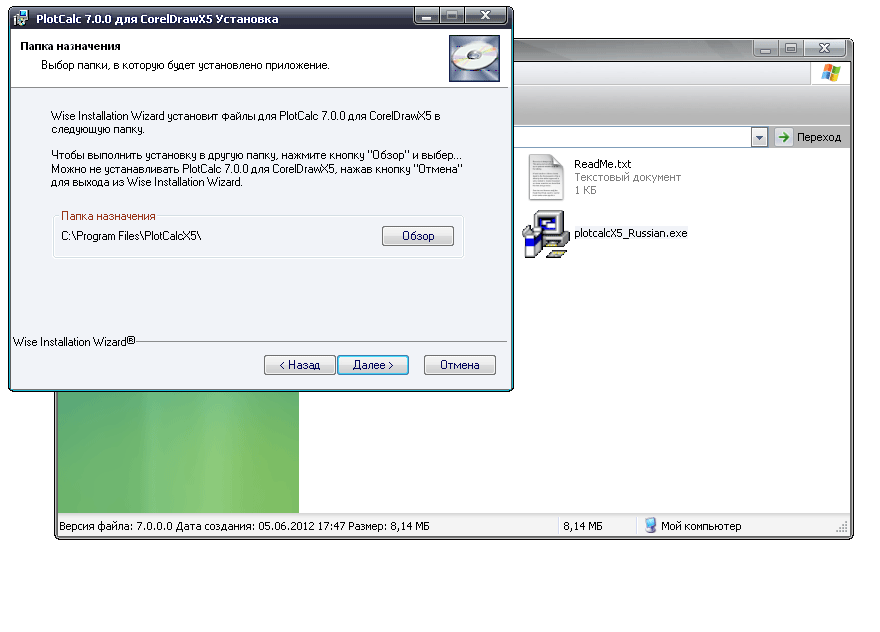
2. Перетащите файл PlotCalcStarter.gms в папку C:\Program Files (x86)\Corel\CorelDRAW Graphics Suite Xn\Draw\GMS\ (где установлен Corel)
3. Запустите CorelDRAWXn 4. Нажмите Tools >> Options (Инструменты >> Параметры) 5. Выберите слева Workspace (Рабочее пространство) и нажмите кнопку Import... (Импорт...) 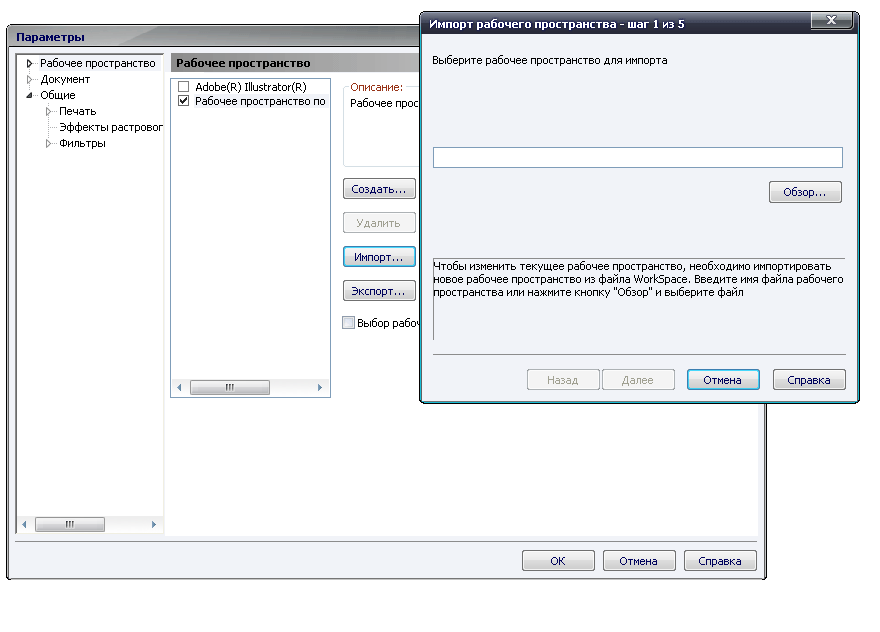
6. Найдите файл PlotCalcToolBar.xslt и нажмите Открыть 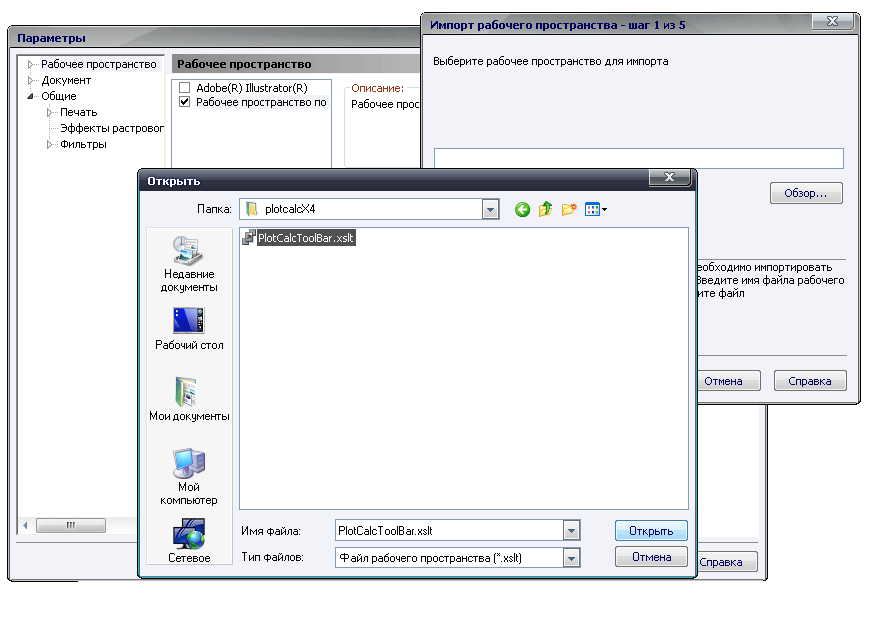
7. Нажмите Next, Next, Next, Finish, OK (Далее, Далее, Далее, Готово, ОК) 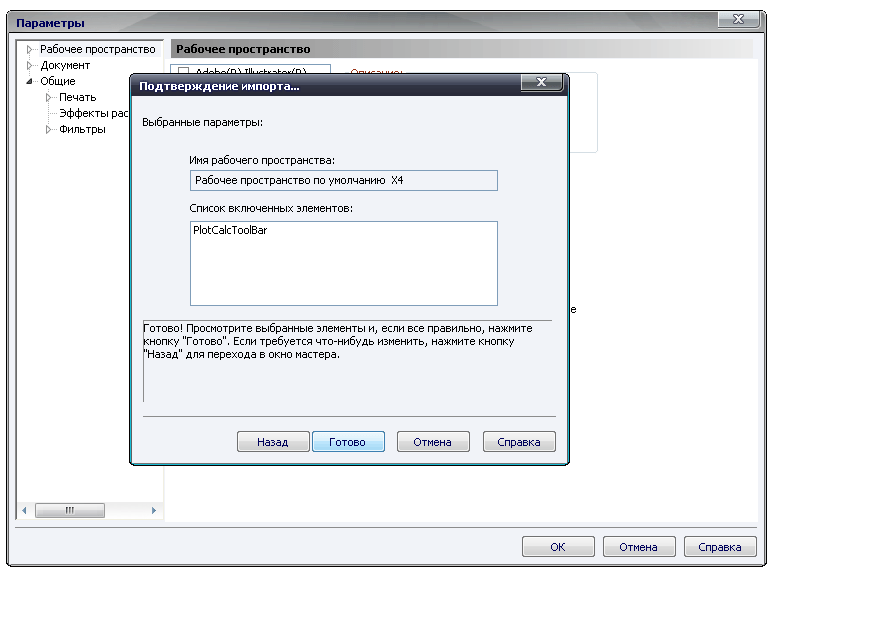
8. Чтобы отобразить панель PlotCalc нажмите возле панелей инструментов правую кнопку мыши и в списке панелей включите галочку возле PlotCalcToolBar
9. Все готово к работе. Если панель не активна или при нажатии на кнопки ничего не происходит, в таком случаи проделайте следующее: В CorelDRAW нажмите на кнопку ALT+F11 - должен открыться редактор VBA, если редактор не открылся значит он не установлен, а без редактора VBA PlotCalc работать не будет. Запустите setup CorelDRAW и доустановите VBA. Если вы пользуетесь урезанной (бюджетной) версией CorelDRAW то в setup может не оказаться редактора VBA. После установки VBA PlotCalc начнет работать. |
||||||||||||
|
|||||||||||||